Es ist sehr wichtig, die Geschwindigkeit unserer Netzwerkkarte unter Linux zu kennen, da basierend auf den kompatiblen Werten der Karte alles, was mit der Verkabelung zu tun hat, konfiguriert werden kann, da sie in verschiedenen Kategorien erhältlich ist und unterschiedliche Geschwindigkeiten bietet und ob die Netzwerkkarte vorhanden ist nicht kompatibel, es erreicht nur einen Punkt und von dort aus geht es nicht weiter. Einige der im Ethernet-Kabel verfügbaren Geschwindigkeiten sind:
- 10 Mbit/s
- 100 Mbit/s
- 1 Gbit/s
- 40 Gbit/s und 100 Gbit/s
Je höher die Geschwindigkeit, desto besser die Leistung und die Transportkapazität (Senden und Empfangen) der Daten. Um eine genaue Kontrolle über die Echtzeitgeschwindigkeit der Netzwerkkarte unter Linux zu haben, verwenden wir iperf3.
iPerf3 ist ein Dienstprogramm, das dem Benutzer einen Mechanismus zur aktiven Messung der maximal erreichbaren Bandbreite in unserem lokalen Netzwerk über die verwendete Netzwerkkarte bietet. Dieses Dienstprogramm ist mit Synchronisierung, Puffern und Protokollen TCP, UDP, SCTP sowohl mit IPv4 als auch mit IPv6 kompatibel .
- Kann mehrere Verbindungen verarbeiten
- Wir können iPerf3 auf Systemen wie Windows, Linux, Android, MacOS X, FreeBSD, OpenBSD, NetBSD und mehr verwenden.
- Wir können TCP- und SCTP-Tests durchführen.
- Unterstützung für TCP-Fenstergröße mithilfe von Socket-Puffer.
- Bandbreitenmessung in Echtzeit.
- Es ermöglicht die Erstellung von UDP-Flows mit definierter Bandbreite.
- Wir können Paketverluste und Verzögerungsjitter messen.
- Sowohl der Client als auch der Server können mehrere gleichzeitige Verbindungen haben.
- Der Test kann für eine bestimmte Zeit ausgeführt werden.
- Ein Server akzeptiert nur einen gleichzeitigen Client.
- Sie können den Server als Daemon ausführen.
- Es ist möglich, SCTP anstelle von TCP zu verwenden.
- Unterstützt Festplatten-Lesetests.
- Es kann ein Algorithmus zur Überlastungskontrolle erstellt werden.
- Es bietet Ausgabe im JSON-Format und mehr.
Jetzt werden wir sehen, wie wir iPfer3 verwenden, um unsere Geschwindigkeit der Netzwerkkarte zu überwachen. Dazu ist es möglich, die lokale IP oder eine Remote-IP zu verwenden.
ABONNIEREN SIE AUF YOUTUBE
So sehen Sie die Geschwindigkeit der Linux-Netzwerkkarte
- -p, –port n: Gibt den Server-Port an, den der Server abhört und mit dem sich der Client verbindet. Der Standardwert ist 5201.
- –cport n: ist eine Option zur Angabe des clientseitigen Ports.
- -f, –format [kmKM]: Gibt das Format zum Drucken von Bandbreitenzahlen an. Die Optionen sind „k“ = Kbits/s, „K“ = KBytes/s, „m“ = Mbits/s, „M“ = MBytes/ Sek
- -i, –interval n: ermöglicht es uns, das Zeitintervall in Sekunden zwischen den periodischen Berichten über Bandbreite, Schwankung und Verlust der Karte zu definieren.
- -A, –affinity n/n,mF: Legen Sie die CPU-Affinität fest, falls zutreffend und verfügbar für Linux und FreeBSD.
- -V, –verbose: Bietet eine vollständigere Ausgabe.
- -J – Bietet eine Ausgabe im JSON-Format.
- –logfile Datei: Ausgabe in eine Protokolldatei.
- –d, –debug: Debug-Ausgabe überspringen.
- -v, –version: Zeigt die Versionsinformationen an.
- -s, –server – iPerf im Servermodus ausführen.
- -I, –pidfilefile: ist für das Schreiben einer Datei mit der ID des verwendeten Prozesses verantwortlich.
- -D, –daemon: Führen Sie den Server im Hintergrund als Daemon aus.
- -c, –client host: Führen Sie iPerf im Client-Modus aus.
- -u, –udp: Verwendet UDP anstelle von TCP.
- –sctp: SCTP anstelle von TCP verwenden.
- -t, –time n: gibt die Zeit in Sekunden an, die für die Übertragung der Informationen benötigt wird.
- -n, –num n[KM]: ist die Anzahl der zu übertragenden Puffer.
- -4, –version4: nutzt nur IPv4.
- -6, –version6: Verwendet nur IPv6.
Zu Beginn öffnen wir das Terminal unter Linux und installieren das Dienstprogramm ipfer3 mit dem folgenden Befehl:
sudo apt installiere iperf3
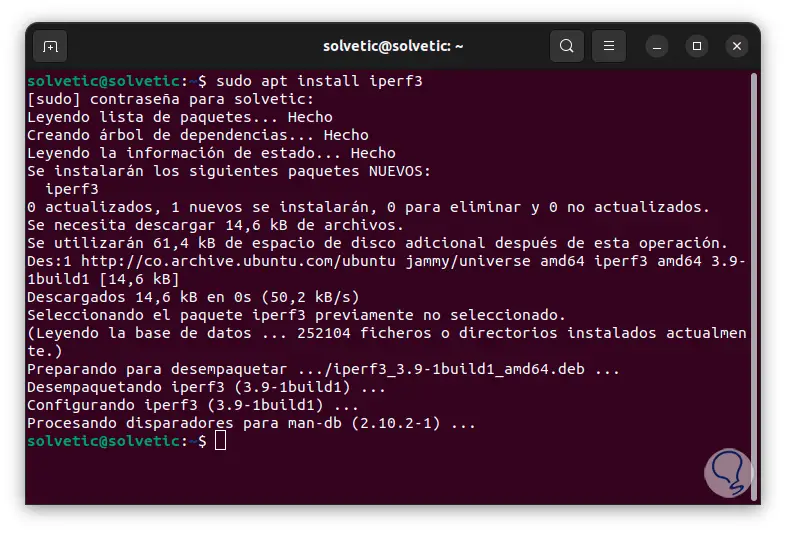
Für andere Linux-Versionen können wir die folgenden Befehle verwenden:
sudo yum install iperf3 (RHEL/CentOS/Fedora und Rocky/AlmaLinux) sudo emerge -a net-misc/iperf (Gentoo) sudo pacman -S iperf3 (Arch Linux)
Jetzt ist es an der Zeit, den iPerf3-Servermodus zu aktivieren. Dieser Modus übernimmt die lokale oder Client-Überwachung. Dazu führen wir im Terminal „iperf3 -s“ aus:
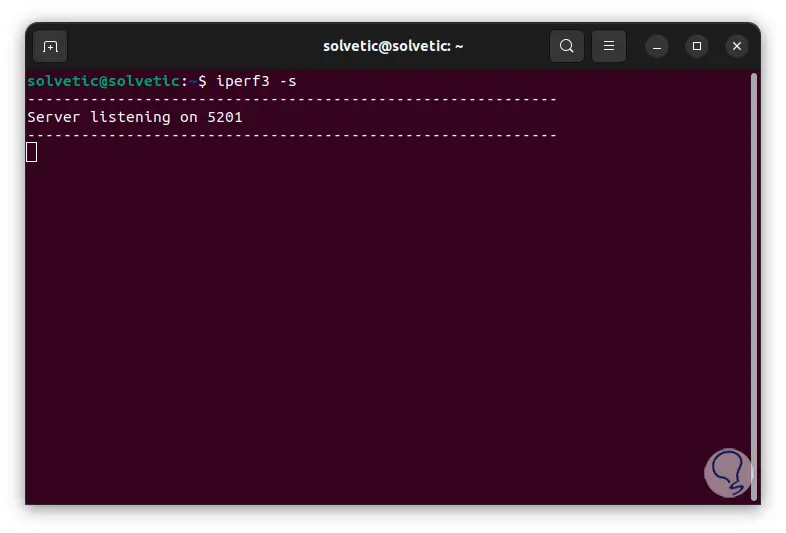
Um die Funktionsweise von iperf3 zu sehen, öffnen wir ein weiteres Fenster der Konsole. Dort führen wir eine Analyse der Geschwindigkeit unserer lokalen Netzwerkkarte durch. In diesem Fall geben wir den Befehl ein:
iperf3 -c 127.0.0.1 -f K
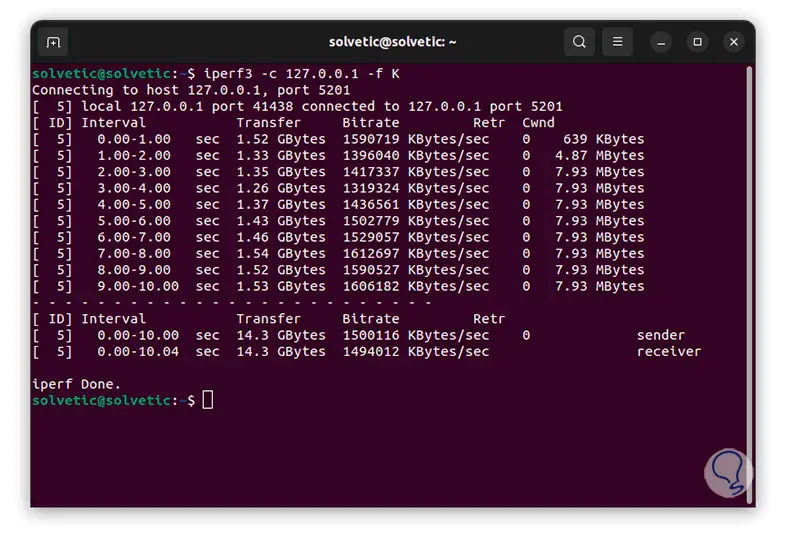
Wir werden im Konsolenfenster, das als Server fungiert, die Ergebnisse in Echtzeit sehen:
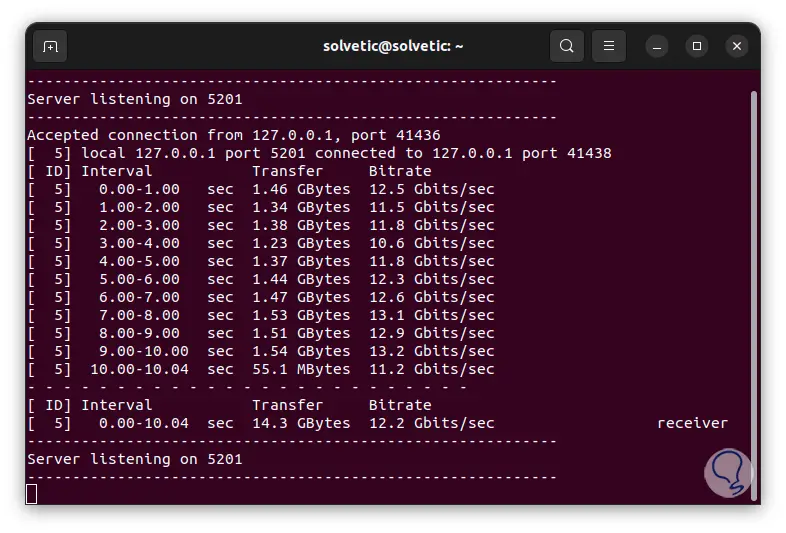
Dort und in den meisten Ergebnissen finden wir Details wie:
- Akzeptanzniveau
- Intervall verwendet
- Übertragungsrate
- Verwendete Bitrate
Der Server setzt die Abhörfunktion fort und wartet auf die zu verwendenden Befehle. Jetzt ist es möglich, einen speziellen Port einzugeben. Dazu muss die folgende Syntax verwendet werden:
iperf3 -s -p #port
Wir drücken die Eingabetaste, um zu warten, bis an diesem Port Aktivität stattfindet und diese im Serverfenster angezeigt wird.
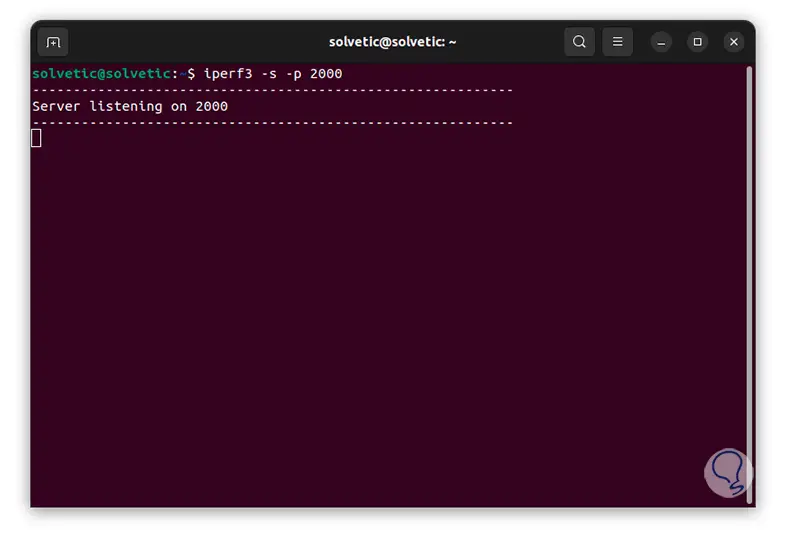
Wenn der Zweck darin besteht, die Größe des TCP-Fensters oder Socket-Puffers anzuzeigen, müssen wir den folgenden Befehl verwenden:
iperf3 -c 127.0.0.1 -fK -w #K
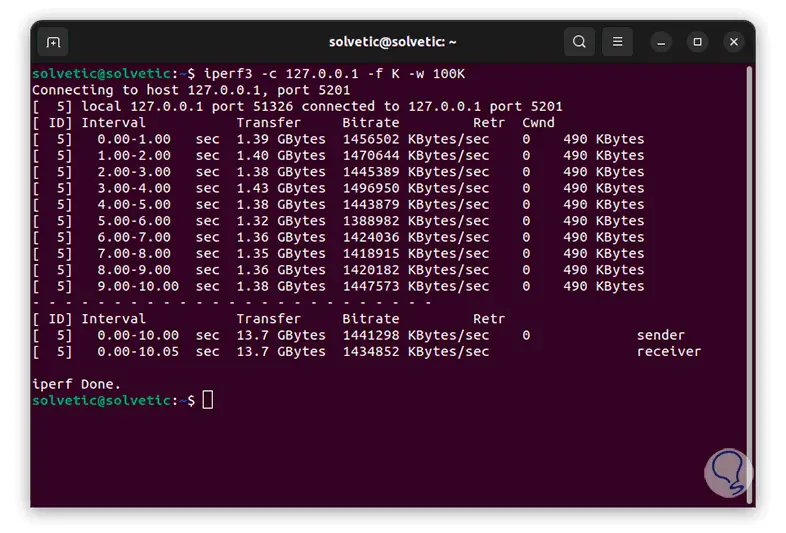
Auf dem Server sehen wir die jeweiligen Ergebnisse. Der Server hört weiterhin zu.
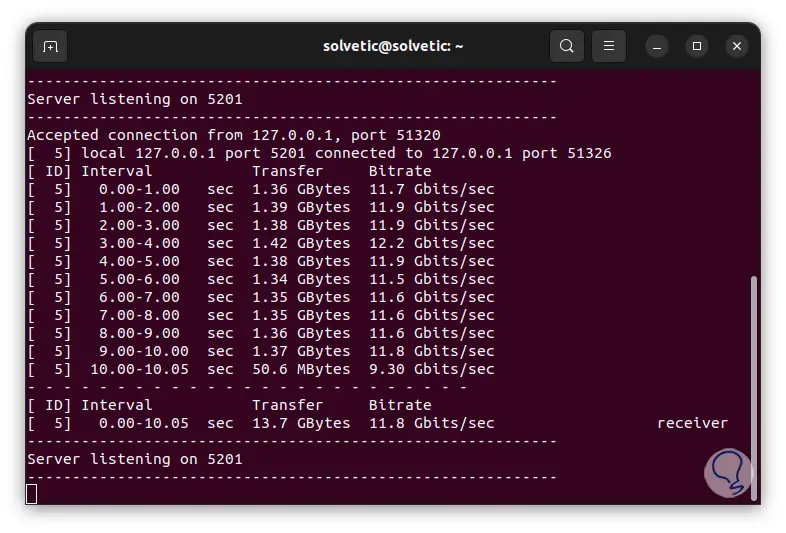
Es ist möglich, die Geschwindigkeit im umgekehrten Modus zu überprüfen, d. h. der Server sendet und der Client empfängt. TechnoWikis zeigt Ihnen, wie das mit dem folgenden Befehl geht:
iperf3 -c 127.0.0.1 -f K -w #K -R
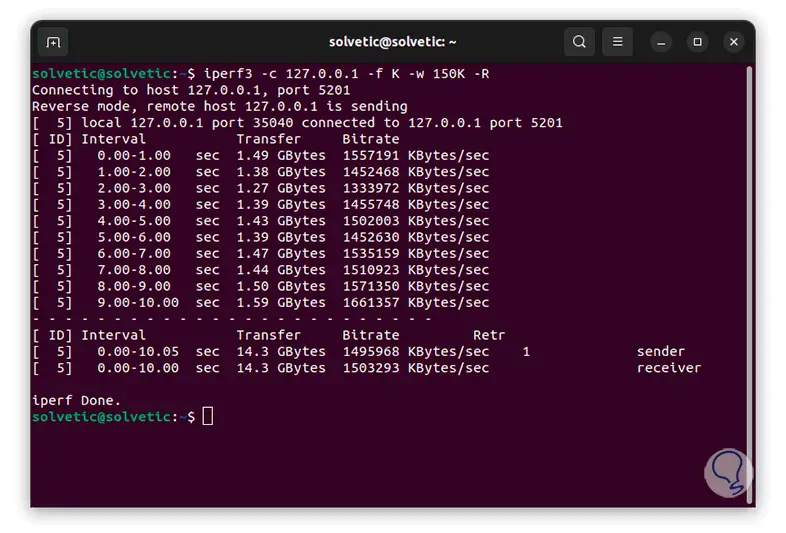
Oben sehen wir die Legende „Umkehrmodus“, die auf diese Funktion hinweist, auf dem Server sehen wir das entsprechende Ergebnis:
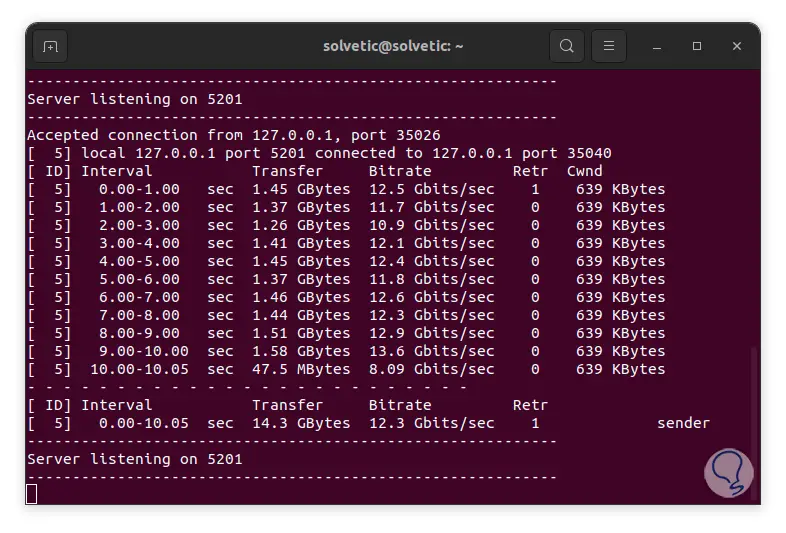
Eine weitere Option, mit der wir Daten sehen können, ist die Verwendung des bidirektionalen Modus, der die Bandbreite in beide Richtungen gleichzeitig misst. Wenn Sie diesen verwenden möchten, geben Sie Folgendes in das Terminal ein:
iperf3 -c 127.0.0.1 -f K -w #K -d
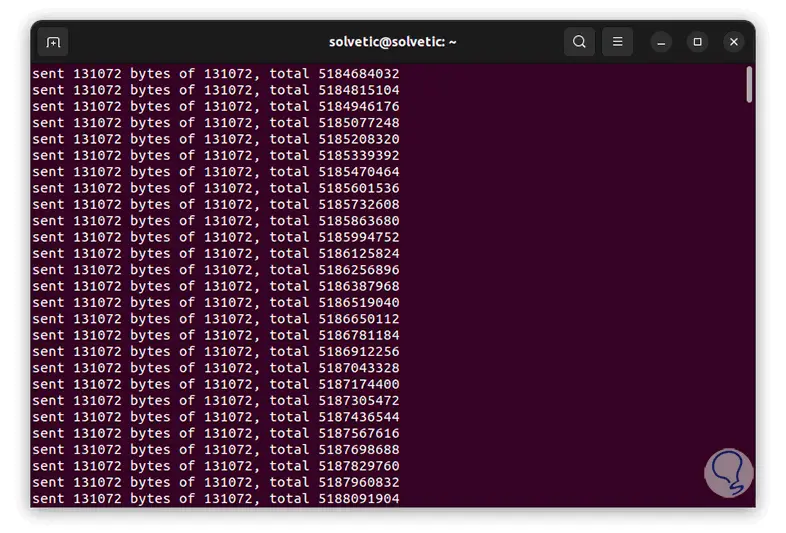
Sobald der Vorgang abgeschlossen ist, sehen wir ein Ergebnis mit einer anderen Struktur:
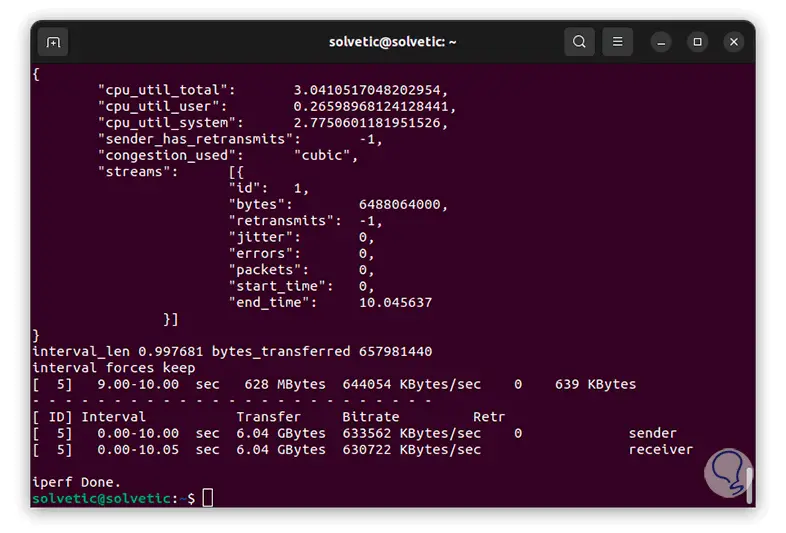
Wir sehen alle Werte und Intervalle, die bei der Analyse der Geschwindigkeit der Netzwerkkarte verwendet werden. Wir gehen zum Server, um das generierte Ergebnis zu überprüfen:
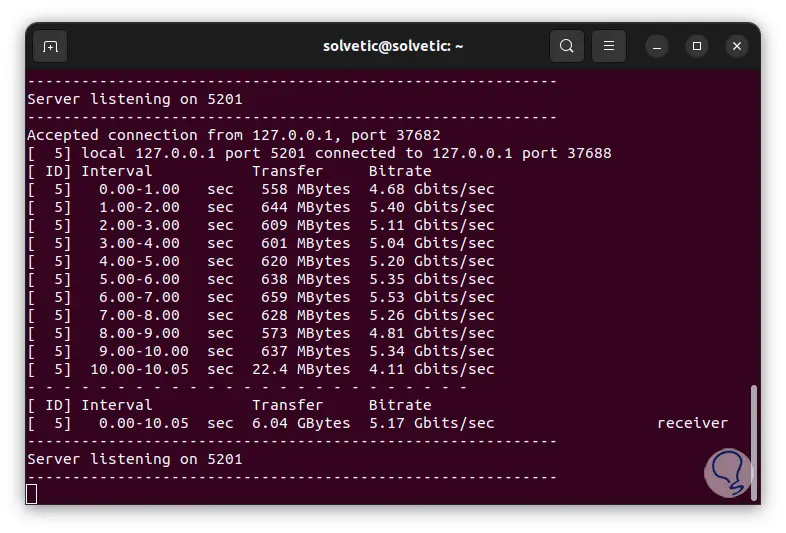
Eine andere Möglichkeit besteht darin, im Client-Fenster auf die Serverergebnisse zuzugreifen. Dazu geben wir den folgenden Befehl ein:
iperf3 -c 127.0.0.1 -f K -w #K -R --get-server-output
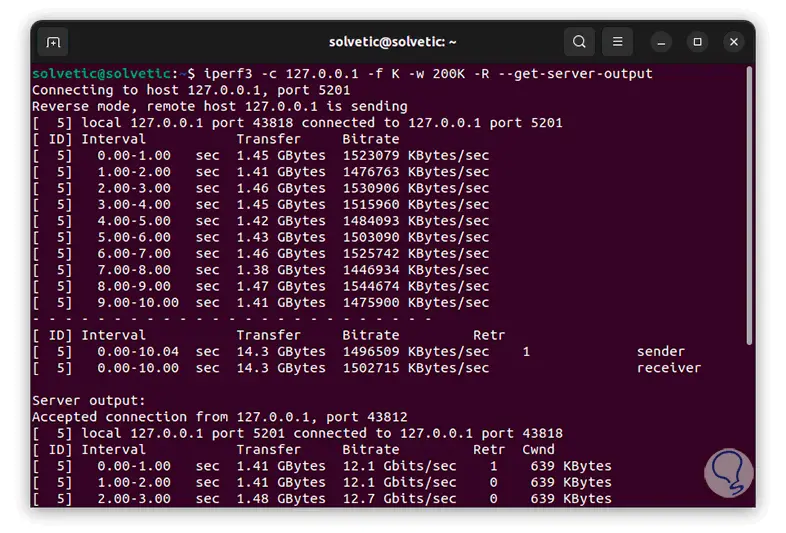
Wir müssen warten, bis dieser Vorgang abgeschlossen ist, um das vollständige Ergebnis zu sehen. Im Serverfenster werden dann die Ergebnisse angezeigt:
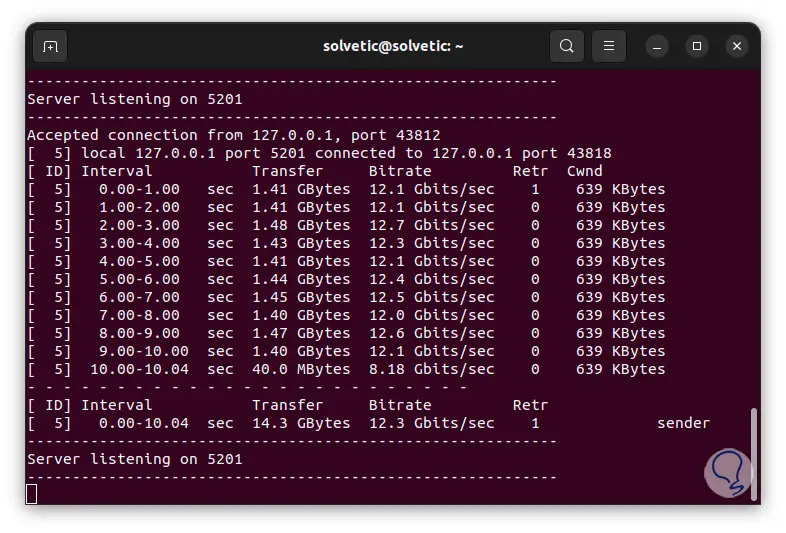
Wenn Sie mit den Optionen fortfahren, ist es möglich, die Anzahl der parallelen Clients in den Ergebnissen zuzuweisen. Folgen Sie für diese Option dem Beispiel von TechnoWikis:
iperf3 -c 127.0.0.1 -f K -w #K -P #
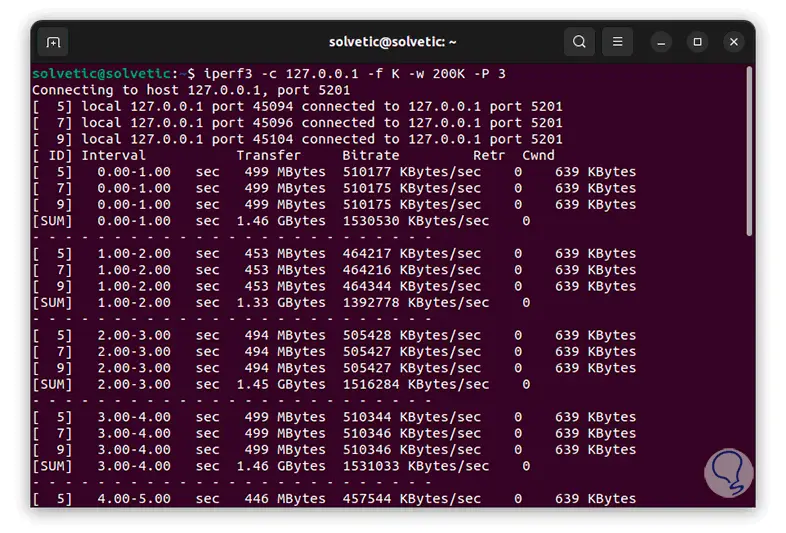
Wir können die Ergebnisse im Intervallformat sehen, als Ergebnis sehen wir Folgendes auf dem Server. Dort sehen wir jedes verwendete Intervall mit seinen jeweiligen Zeiten.
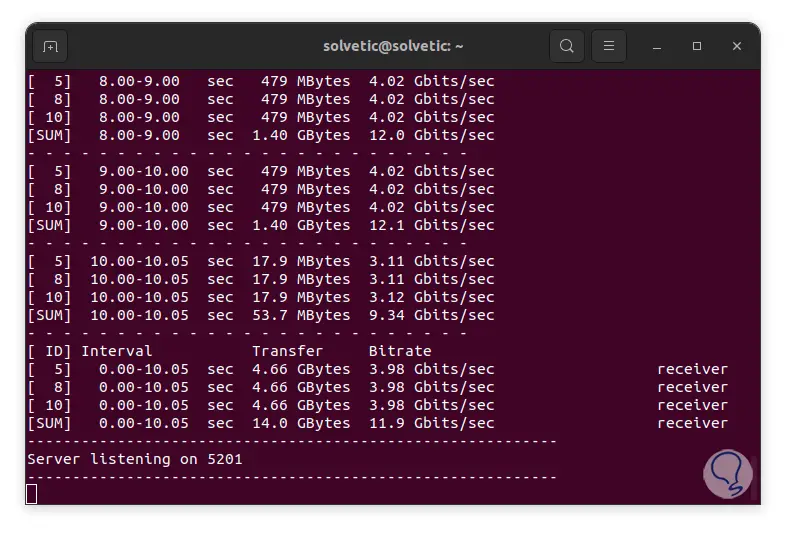
Wir sehen, dass iPerf3 eine Komplettlösung ist, um alle Details unserer Netzwerkkarte unter Linux zu haben.